در صورتی که نمیدانید ویندوز کامپیوتری که با آن در حال کار هستید 32 یا 64 بیتی است، با روش زیر قادر به شناسایی ورژن آن (64 بیتی و یا 32 بیتی بودن آن) خواهید بود :
دیدن مشخصات سیستم به کمک گزینه System Properties :
از منوی Start وارد Run شده و دستور sysdm.cpl را میزنیم (و یا از طریق Control Panel وارد گزینه System میشویم).
(با کلیک راست در پنجره My Computer و انتخاب گزینه Properties نیز می توان زبانه General را مشاهده نمود)
در بخش General از پنجره ظاهر شده، با توجه به 32 بیتی یا 64 بیتی بودن ویندوز، اطلاعات زیر نمایش داده می شود.
• اگر سیستم عامل از نوع 64 بیتی باشد:
System:
Microsoft Windows
x64 Edition
Version - Year
Service Pack
• اگر سیستم عامل از نوع 32 بیتی باشد:
System:
Microsoft Windows
Version - Year
Service Pack
مثلا در سیستم ما که تصویر آن در ادامه آمده است، ویندوز 32 بیتی است :
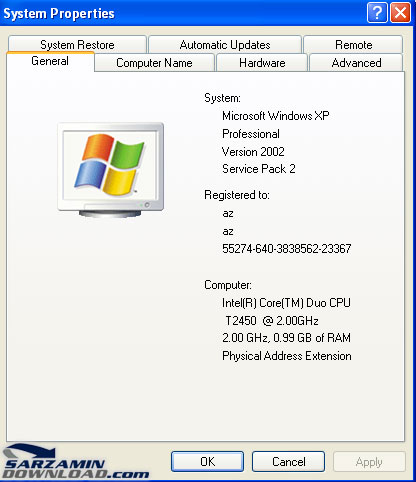
در صورتی که نمیدانید پردازنده (CPU) کامپیوتری که با آن در حال کار هستید 32 یا 64 بیتی است، با روش زیر قادر به مشاهده مشخصات آن خواهید بود :
مشاهده پنجره System Information :
برای این کار وارد Run شده و دستور winmsd.exe را تایپ میکنیم
(برای مشاهده System Information همچنین می توان از منوی Start وارد All Programs ، سپس Accessories ، و نهایتا System Tools شده و گزینه System Information را انتخاب نمود).
در پنجره System Information میتوان خلاصه ای از مشخصات سخت افزاری سیستم را دید. در این پنجره بر روی مشخصه Processor کلیک میکنیم تا مشخصات آن را ببینیم :
• اگر مقدار متناظر با Processor با عبارت X86 شروع شود، کامپیوتر دارای CPU یا پردازنده 32 بیتی است.
• اگر مقدار متناظر با Processor با عبارت ia64 یا AMD64 یا X64 آغاز شود، یعنی این کامپیوتر دارای CPU یا پردازنده 64 بیتی است.
طبق تصویر زیر، سیستم ما دارای پردازنده 32 بیتی میباشد :

MotherBoard چیست ؟
مادربرد اصلی ترین بخش یک رایانه به شمار میرود و کار آن کنترل کردن پردازشگر مرکزی و ارتباط دادن آن با قسمتهای دیگر است. خود پردازشگر با هیج کدام از ابزار و آلات بیرونی ارتباط مستقیم ندارد و همان طور که از نامش پیداست تنها یک پردازنده است. ارتباط پردازشگر با ابزار خارجی (به جز در موارد معدود) توسط BIOS (بایوس) انجام میگیرد و در حقیقت بین پردازشگر و ورودی/خروجیها همواره یک مدار واسط وجود دارد.
قسمتهای مختلف MotherBoard
هر مادربردی جدا از مدل و شرکت سازنده خود قسمت اصلی متفاوتی دارد که در زیر با آنها آشنایی پیدا میکنید. این اطلاعات در هنگام بستن (اسمبل) کردن یک سیستم می تواند کمک زیادی به شما بکند.
Socket CPU: محل قرار گرفتن CPU که نوع سوکت آن با توجه به نسل های تولید ریز پردازنده CPU مختلف میباشد که برای نمونه میتوان به LGA 1155 ،AM3 ،FM1 و … اشاره کرد. در کنار این محل همانطور که می بینید با توجه به نوع سوکت CPU قطعه ای برای بستن فن خنک کننده بر روی CPU نیز وجود دارد.
RAM Slot: بر روی MotherBoard شکافهایی برای قرار دادن کارتهای RAM قرار داده میشود. در دو طرف این اسلت ها گیرههایی قرار گرفته که باعث استحکام RAM در شکاف میشود.
PCI Slot: بر روی MotherBoard شکاف هایی برای کارت های گوناگون (کارت صدا، مودم، کارت TV، و...) قرار دارد. نام این اسلت (Peripheral Component Interconnector) به اختصار PCI میباشد.
AGP & PCI Express Slot: محل قرار گرفتن کارت گرافیک بر روی MotherBoard میباشد.
IDE Connector: انواع Hard Disk و CD Drive به وسیله این کانکتور به MotherBoard متصل میشود.
SATA Connector: انواع Hard Disk و CD Drive های SATA به وسیله این کانکتور به MotherBoard متصل میشود. این کانکتور در MotherBoard های جدید قرار دارند.
FDD Connector: کانکتور FDD برای اتصال کابل FDD به MotherBoard استفاده میشود. البته هانطور که می دانید به دلیل استفاده کم از فلاپی دیسک ها این روزها دیگر در اکثر مادربردها این Connector یافت نمیشود و شما برای استفاده از فلاپی دیسک های خود در سیستم جدید مجبور هستید از فلاپی دیسک خوانهایی استفاده کنید که از طریق USB به مادربورد شما متصل میشوند.
Power Connector: در Case کامپیوتر منبع تغذیه ای وجود دارد که دارای خروجیهایی جهت تغذیه برق قسمتهای مختلف میباشد. خروجی مخصوص MotherBoard در قسمت Power Connector (محل اتصال منبع تغذیه) وصل میشود.
Front Panel Jumper: محل اتصال چراغ و کلیدهای روشن/خاموش (Power) و راه اندازی مجدد (Restart) جلوی کیس میباشد. برای اتصال صحیح این قسمت به سیم های مربوطه می توانید از کلمات اختصاری که در کنار آن بر روی مادربورد نوشته شده است استفاده کنید و یا از دفترچه راهنما مادربورد خود استفاده کنید.
باتری Back up: برخی از تنظیمهای روی مادر برد باید در هنگام قطع برق نیز حفظ شود که این تنظیمات عبارتند از ساعت، کلمه عبور، تنظیمات Boot سیستم و … یک باتری به نام باتری پشتیبان (Battery Back up) تعبیه شده است که ولتاژ خروجی آن 3 ولت میباشد. همچنین در کنار این باتری معمولاً چند سوزن (Jumper) قرار دارد که با اتصال آن ها به یکدیگر می توانید این تنظمات را به حالت پیش فرض (تنظیمات کارخانه) برگردانید.
درگاه (Port I/O): این درگاه ها بعد از نصب MotherBoard در داخل Case ، پشت Case I/O Back Panel قرار دارند. در زیر با این درگاه (Port) آشنایی بیشتری پیدا میکنیم.
معرفی درگاه های ورودی/خروجی پشت Case
همانطور که در بالا بررسی کردیم در مادربردها چند درگاه ورودی/خروجی وجود دارد که از پشت Case کاربر میتواند به آن ها دسترسی داشته باشد. در لیست زیر با درگاه های رایج که در این پنل وجود دارند آشنا میشویم.

درگاه PS/2: جهت اتصال موس و صفحه کلید (Keyboard) معمولاً از درگاه PS/2 و یا USB که در زیر با آن آشنا می شویم استفاده میشود. البته اکثر موس و صفحه کلید امروزی از درگاه USB استفاده می کنند تا با سرعت و کیفیت بهتری بتوانند با سیستم شما ارتباط برقرار کنند.
درگاه موازی: جهت ورود و خروج اطلاعات به صورت 8 بیتی عمل می کندکه نام آن LPT میباشد. به عنوان مثال چاپگر و اسکنر قدیمی به وسیله پورت LPT به MotherBoard وصل میشود. البته این درگاه نیز در اکثر مادربورد جدید یافت نمیشود اما در گذشته این درگاه به عنوان بهترین راه ارتباط سیستم با دیگر دستگاه ها و برنامه ریزی آن ها از این طریق بوده است.
درگاه سریال: جهت ورود و خروج اطلاعات به صورت یک بیتی عمل میکند که نام آن COM میباشد. به عنوان مثال موس و مودم External قدیمی به وسیله پورت COM به MotherBoard وصل میشود.
درگاه USB: جهت اتصال دستگاهها و لوازم جانبی رایانه که با کابل USB کار میکنند، میباشد. به عنوان مثال صفحه کلید، موس، چاپگر، اسکنر، دوربین دیجیتال و … به وسیله کابل رابط USB به این درگاه وصل میشود. این درگاه البته نسخه های متفاوتی نیز دارد مانند USB 3 که در نسخه های مختلف آن سرعت انتقال اطلاعات و همچنین پهنای باند متفاوت است.
درگاه LAN: جهت اتصال به شبکه های کامپیوتری (داخلی)، مودم ADSL و دیگر دستگاه های مرتبط با شبکه از این درگاه استفاده میشود که با توجه به نسخه آن می تواند به شما اجازه دریافت اطلاعات با سرعت 10 – 100 – 1000 و … بدهد.
درگاه های ورودی و خروجی صدا: خروجی آن جهت اتصال اسپیکر و ورودی آن جهت اتصال میکروفون استفاده میشود.
درگاه خروجی مانیتور: این درگاه در های دارای کارت گرافیک On board جهت اتصال کابل دیتا مانیتور به MotherBoard میباشد. در بعضی از مادربردها از پورت VGA و یا DVI Port در کنار آن به این منظور استفاده شده است و حتی مادربرد مدرن از درگاه خروجی HDMI در این قسمت استفاده می شود که شما می توانید با استفاده از آن کیفیت تصاویر دریافتی از کارت گرافیک On board مادربورد خود را افزایش دهید.
درگاه eSATA: نام این درگاه مخفف External SATA است که با استفاده از آن می توانید هارد دیسک خارجی و قابل حمل خود را به سیستم بدون نیاز به باز کردن درب Case اتصال دهید.
لازم به ذکر است که با توجه به تفاوت میان MotherBoard های مختلف، تعداد پورت های هر مادربرد متفاوت می باشد. و حتی ممکن است یک پورت در مادربردی وجود نداشته باشد.
خیلی از افراد حرفه ای زمانی که می خواهند یک کامپیوتر یا یک لپ تاپ جدید خریداری کنند حافظه رم مناسب را در نظر می گیرند. توجه داشته باشید که رم کامپیوتر نباید کم باشد چون در آینده، زمان استفاده از نرم افزارها دچار مشکل می شوید.
حافظه موقت یا همان RAM گلوگاه حیاتی سیستمهای پردازشی است، بنابراین هر چه حافظه بیشتر و پرسرعتتر باشد رایانه پایدارتر و بهتر عمل میکند.
تشخیص نوع حافظه رم
حافظه رم سیستم شما داخل شیار پایانههای اتصال مخصوص حافظه، روی مادربورد دستگاه (DIMM Slots) نصب میشود. بیشتر مادربوردها بین دو تا شش پایانه برای اتصال ماژولهای رم دارند. به تعداد پینها و طرز قرارگرفتن ماژولهای حافظه رم روی پایانههای اتصال حافظه مادربورد دقت کنید؛ زیرا ماژولهای رم اضافی که برای ارتقا تهیه کردهاید باید به همان شیوه روی درگاههای اتصال رم مادربورد نصب شود.
شیار میانی پایانه به طور دقیق جهت و گرایش ماژولهای رم را برای شما مشخص میکند. اگر تلاش کنید با زور رمها را به صورت برعکس وارد پایانه اتصال کنید، رایانه خود را به پایان عمرش نزدیک کردهاید. هر مادربورد در رابطه با حافظه رم نیازهای خاص خود را دارد. گاهی ممکن است انواع متفاوتی از رم را روی مادر بورد خود نصب کنید. این کار نه تنها کارایی رایانه شما را افزایش نمیدهد، بلکه ممکن است عمر ماژولهای رم شما را کم کند. همیشه از ماژولهای حافظه توصیه شده از طرف کارخانه سازنده مادربورد در رایانه خود استفاده کنید.
مواردی همچون زمانبندی، سرعت، تبادل داده، ولتاژ برق مصرفی، تعداد پینها، حداکثر مقدار حافظه قابل پشتیبانی، حداکثر مقدار حافظه قابل پشتیبانی بر اساس هر ماژول رم و اینکه آیا مادربورد شما به ماژول حافظه به صورت جفتی نیاز دارد یا نه، موضوعاتی است که موقع ارتقای حافظه رم باید به آنها توجه کنید.
با آن که مشخصات رم سیستم شما از اهمیت خاصی برخوردار است، تعداد پینهای رم اولین نکتهای است که در مورد ماژولهای حافظه باید مورد توجه قرار دهید. تعداد پینهای رم از استانداردهای گوناگونی پیروی میکنند. با توجه به عواملی چون سرعت و نرخ داده، یک ماژول رم ممکن است تعداد پینهای کمتر یا بیشتری داشته یا این که یک یا چند شکاف در موقعیتهای مختلف داشته باشد.
نصب رم در سیستم
روش نصب همه ماژولهای حافظه تقریبا مشابه است. پایانههای DIMM دو ضامن قفل شونده در دو سوی شکاف اتصال رم دارد که کار قفل و آزادکردن ماژول رم روی شکاف مادربورد را انجام میدهد. برای نصب رم به هیچ ابزاری نیاز ندارید، حتی استفاده از دستکش برای پرهیز از الکتریسیته ساکن نیز لازم نیست.
ابتدا دستگاه را خاموش کرده و از برق بکشید. برای جلوگیری از مشکل الکتریسیته ساکن در بورد و سایر قطعات، کیس را روی زمین، فرش و موکت نگذارید و در عوض دستگاه را روی یک میز نارسانا مثل یک میز چوبی یا پلاستیکی قرار دهید. در کیس را باز کرده و همانطور که پیشتر گفتیم از روش نصب ماژولهای قبلی روی مادربورد سیستم خود پیروی کنید و به یاد داشته باشید حافظه رم نسبت به شوک الکتریسیته ساکن بسیار حساس است.
برای درآوردن ماژول رم از شکاف مادربورد، با فشار ملایم ضامنهای دو طرف شکاف DIMM به سمت پایین، آنها را آزاد کنید. توجه داشته باشید فشار زیاد ممکن است به ضامنهای نگهدارنده رم آسیب وارد کند. حال ماژول رم باید آزاد شده و داخل شکاف پایانه اتصال کمی به سمت بالا بیاید. ماژول رم را با نوک دو انگشت شست و اشاره بگیرید و کمی آن را به چپ و راست حرکت داده و از جایش خارج کنید. تا حد امکان از لمسکردن بورد الکترونیک رم خودداری کنید.
پس از آن ماژول حافظه را روی یک سطح ضد الکتریسیته ساکن بگذارید. سطح پوششهای مخصوصی که هارددیسک و مادربورد را در آنها بستهبندی میکنند، برای این کار مناسب است.
برای نصب ماژول حافظه جدید، در حالی که ضامنهای دو سوی شکاف اتصال رم باز است، رم را محکم بین دو انگشت شست و سبابه گرفته و سر اتصال بورد را داخل شکاف اتصال بگذارید و رو به پایین فشار دهید.
اگر این کار درست صورت بگیرد، رم داخل شکاف قرار گرفته و ضامنها در فرورفتگی دو سوی ماژول قفل میشوند. در این مرحله برای اطمینان از درستی کار، رم را تکان دهید، در این حالت باید محکم داخل شکاف پایانه قرار گرفته و تکان نخورد.
شاید نیاز داشته باشید رمها را به صورت ماژولهای جفتی روی مادربورد سیستمتان نصب کنید. برای این کار بهتر است رمها را به شکل کیتهای دو یا چهار عددی خریداری کنید.
توصیه ما این است که برای مثال اگر چهار شکاف اتصال روی مادربورد خود دارید و هشت گیگابایت رم میخواهید تهیه کنید، برای کارایی بهتر دو ماژول چهارگیگابایتی تهیه و آنها را به صورت یکی در میان روی شکافهای اتصال نصب کنید.
1. کامپیوتر خود را خاموش کرده و درب Case را باز کنید. سپس Case را طوری قرار دهید که بتوانید به راحتی به قسمت های داخلی سیستم دسترسی داشته باشید. اگر یک کامپیوتر دسکتاپ دارید، با قرار دادن Case در قسمت کناریش راحت تر می توانید ماژولهای RAM را نصب کنید (در حالت خوابیده). ولی اگر قصد نصب RAM روی نوت بوک دارید، به دنبال پنلی در قسمت پایینی دستگاه بگردید که با یک یا دو پیچ محکم شده است و به دقت پنل را جدا سازید.
2. مدارات حساس PC خود را با برقراری ارتباط مناسب با سطح زمین از گزند الکتریسیته ساکنی که در بدن شما وجود دارد در امان نگاه دارید. اگر یک سیم واسط برای انتقال الکتریسته در اختیار ندارید، حداقل یک شیر فلزی، لوله و یا حتی Case کامپیوتر خود را قبل از دست زدن هر یک از اجرای درونی آن لمس کنید تا الکتریسیته ساکن موجود در بدن شما تخلیه شود.
3. مستندات و دفترچه راهنمای PC خود را کنترل کنید تا سوکتهای مناسبی که باید RAM روی آنها نصب شود را شناسایی کنید. همه موانع از قبیل کابلهای برق و یا پنلهای پلاستیکی که برای انتقال هوا در سطح مادربرد به کار می روند را باز کنید.

4. اگر از قبل RAM دیگری در سیستم شما نصب است و میخواهید آن را تعویض کنید، به آرامی گیره های دوطرف سوکت RAM را فشار دهید. در این صورت RAM به آرامی بیرون پریده و جداسازی آن راحت می شود.
5. RAM جدید را از بسته آن خارج کرده و آن را بر روی بسته اش قرار دهید. همواره یک RAM را با فشردن لبه های آن در دست نگه دارید و هرگز تراشه ها یا مدارات موجود در سطح آن را لمس نکنید.
6. برای نصب یک ماژول RAM ، ابتدا چفتهای موجود در دو انتهای سوکت RAM را با فشردن آرام آنها به طرف پایین باز کنید. شکافهای موجود در پایین حافظه را با برآمدگی های موجود در سوکت حافظه در مقابل هم قرار دهید تا در هم چفت شوند (Match شوند). برای این منظور پس از قرار دادن لبه ها مقابل هم، لبه بالایی ماژول RAM را لمس کرده و به آرامی آن را به داخل سوکت فشار دهید که در این صورت چفتهای واقع در هر دو طرف سوکت بایستی بالا آمده و قفل شوند. در این مرحله برای اطمینان از چفت شدن کامل حافظه در سوکت، به آرامی چفتهای دو طرف سوکت را مجددا فشرده و حافظه را در سوکت قفل کنید.

7. کامپیوتر خود را مجددا اسمبل (سرهم) کرده، آنرا روشن کنید و زمانی که سیستم در حال Boot شدن است به دقت صفحه نمایش را تحت نظر بگیرید تا مطمئن شوید سیستم RAM جدید را شناخته است. اما اگر سیستم RAM را نشناخت کامپیوتر خود را Restart کرده و وارد برنامه Bios Setup شوید و کنترل کنید که آیا کامپیوتر حافظه جدید را شناخته است یا نه. (معمولا با فشردن کلیدی که بر روی صفحه نمایش تعیین شده است میتوانید وارد تنظیمات بایوس شوید که اغلب F1 یا Del است). اگر حافظه جدید شناخته نشده است، از برنامه ستاپ خارج شده، کامپیوتر خود را خاموش کنید آنرا از برق خارج ساخته، درب Case را مجددا باز کرده و کنترل کنید که ماژول RAM به درستی در جای خود قرار گرفته است.
چقدر از کیبورد خودتان راضی هستید؟ آیا به درستی کار می کند؟ تمامی این کلیدها در صورتی می توانند مورد استفاده باشند که همگیشان به درستی کار کنند. کافیست یکی از آنها کار نکند دیگر صفحه کلید شما مورد اطمینان نیست و بزودی به کلیدی که کار نمی کند نیاز پیدا خواهید کرد. قبل از آنکه اعصابتان بخاطر مدام فشار دادن کلید خراب، خرد شود، چند نکته زیر را هم امتحان کنید شاید کلید کیبورد سر به راه شد و مدتها در کنارتان بدرستی انجام وظیفه کرد. در این ترفند سعی می کنیم مرحله به مرحله سرویس را به شما آموزش دهیم.
مراحل سرویس:
ابتدا کامپیوتر را خاموش کنید. سپس کیبورد را از کامپیوتر جدا کنید و آنرا به پشت برگردانید و تمامی پیچهای آنراباز کنید. سعی کنید در کنار دستتان ظرفی باشد که پیچها را درون آن بیندازید تا گم نشود. سپس قاب روی کیبورد را به آرامی و با دقت بردارید و مراقب باشید تا کلیدها از روی قاب جابجا نشوند، اکثر کیبوردها بعد از باز کردن پیچهایشان بوسیله خارهایی چفت می باشند، این خارها در کنار کیبورد وجود دارد، سعی کنید آنها را به آرامی باز کنید تا دو سطح کیبورد آزاد شود، این کار را به دقت انجام دهید تا این خارها نشکند.سپس قاب محافظ صفحه کلید راباز کنید. دقت کنید معمولا این قاب توسط پیچهایی به بدنه متصل می باشند. بعد از باز کردن پیچها امکان دارد باز هم قاب باز نشود. در بعضی از کیبوردها علاوه بر پیچ ، چفتهای پلاستیکی نیز وجود دارند که مانع از باز شدن صفحه محافظ می شوند آنها را با دقت آزاد کنید.
اکنون پنبه ای را به الکل سفید آغشته کرده و دو سطح مدار صفحه کلید را به آرامی تمیز کنید. بسیار احتیاط کنید که به مدارها آسیبی نرسانید. بعد از تمیز کردن،برد مربوطه را با پنبه خشک تمیز کنید تا اگر جرمی بجا مانده از بین برود و باعث قطع ارتباط دو سطح مدار نشود. توجه داشته باشید که در بعضی از موارد بعد از تمیز کردن مدار باز هم مشکل کماکان باقی می ماند.
در اکثر این موارد اتصال مدار قطع شده است، این امر بیشتر زمانی اتفاق می افتد که مایعات داخل کیبورد ریخته شده باشد. اکنون پا را فراتر می گذاریم و در صورتی که محل قطع اتصال دیده نشود با یک اهم متر مدار قطع شده را پیدا می کنیم. توضیح این کار ساده است. اهمتر را بر روی حالت اتصال کوتاه قرار دهید. در این حالت در صورتیکه هر دو سر اهمتر را به هم بزنید بوق اتصال کوتاه شنیده می شود. ابتدا یک سر اهمتر را به مدار کلید قطع شده بزنید و با سر دیگر آن مدار را تا انتها دنبال کنید در صورتیکه در هر کجا بوق اتصال شنیده نشد آن قسمت از مدار قطع شده است.
در بازار الکترونیک، ماژیکهایی وجود دارند( خیلی شبیه به خود کار غلط گیر) که قادرند اینگونه قطع شدگی ها را ترمیم کنند. با استفاده از آنها اتصال بین دو نقطه را بر قرار کنید. برای اطمینان مجددا با اهمتر چک کنید.سپس ریبون و محل اتصال آن به کیبورد را با اسپرس خشک تمیز کنید.در صورت نداشتن ماژیک فوق از یک رشته سیم نازک جهت بر قرار کردن اتصال بین دو نقطه قطع شده استفاده کنید. به وسیله چسب نواری (چسب شیشه ای) دو سر سیم را به ابتدا و انتهای محل قطع شدگی متصل کنید.
در انتها نیز کلیدها و قاب بدنه کیبورد را تمیز کنید، دقت داشته باشید که قاب و کلیدها کاملا خشک شده باشند. درصورتیکه کمی آب داخل کلیدها یا بدنه باقی بماند باعث از بین رفتن مدار کیبورد می شود. اکنون کیبورد را به دقت بسته و آن را چک کنید. امیدوارم مشکلات بر طرف شده باشد.
